회사 또는 학교 계정에 대한 규정 준수 오류 메시지 문제 해결
organization 내부 웹앱 또는 서비스에 로그인하는 동안 이러한 방식으로 로그인할 수 없다는 오류 메시지가 표시될 수 있습니다. 이 메시지는 organization 디바이스가 organization 리소스에 액세스하지 못하도록 하는 정책을 마련했음을 의미합니다. 이 문제를 해결하기 위해 기술 지원팀에 문의해야 할 수도 있지만 먼저 시도할 수 있는 몇 가지 사항은 다음과 같습니다.
"다른 방법으로 로그인 시도" 오류 메시지
organization 리소스에 대한 액세스를 보호하기 위해 보안 정책의 일부로 회사 또는 학교 계정으로 Edge 브라우저에 로그인해야 할 수 있습니다. 해당 정책이 적용된 경우 다음과 같은 메시지가 표시될 수 있습니다.
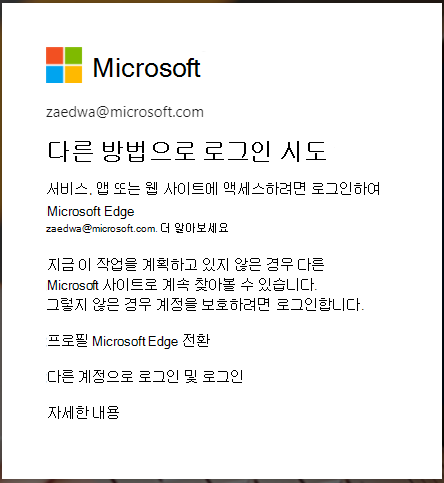
-
Microsoft Edge 프로필 전환을 선택하여 회사 또는 학교 계정으로 Edge 브라우저에 로그인합니다(이 계정으로 이 서비스, 앱 또는 웹 사이트에 로그인하는 데 필요).
-
로그아웃을 선택하고 다른 계정으로 로그인하여 회사 또는 학교 계정으로 서비스, 앱 또는 웹 사이트에서 로그아웃하고 다른 계정으로 로그인합니다.
"디바이스가 규정을 준수하지 않음" 오류 메시지
디바이스가 organization 액세스 정책을 준수하지 않는다는 오류 메시지가 표시되면 디바이스를 organization 네트워크에 조인했는지 확인합니다.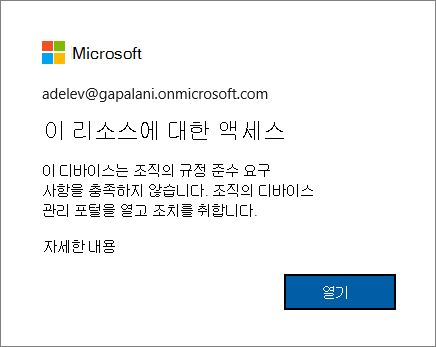
-
회사 또는 학교 계정을 사용하여 Windows에 로그인합니다. 예를 들어 alain@contoso.com.
-
VPN(가상 사설망) 또는 DirectAccess를 통해 회사 네트워크에 연결합니다.
-
연결한 후에는 Windows 로고 키 + L을 눌러 디바이스를 잠급니다.
-
회사 또는 학교 계정을 사용하여 디바이스 잠금을 해제한 후 문제가 있는 앱 또는 서비스에 다시 액세스해 봅니다.
디바이스가 조직의 네트워크에 가입되지 않은 경우 다음 두 가지 중 하나를 수행할 수 있습니다.
-
잠재적으로 제한된 리소스에 액세스할 수 있도록 회사 소유 Windows 10 디바이스를 organization 네트워크에 조인합니다.
-
organization 네트워크에 개인 디바이스(일반적으로 휴대폰 또는 태블릿)를 등록합니다. 디바이스가 등록되면 조직의 제한된 리소스에 액세스할 수 있게 됩니다. 자세한 내용 및 단계별 지침은 조직의 네트워크에 개인 디바이스 등록을 참조하세요.
"여기에서 가져올 수 없습니다." 오류 메시지
위의 단계를 확인한 후에도 "여기에서 가져올 수 없습니다." 오류 메시지가 계속 표시되면 자세한 정보 링크를 선택한 다음, 회사 또는 학교 계정 관리자에게 자세한 내용을 문의하세요.
지원되는 브라우저
지원되지 않는 브라우저에서 organization 사이트에 액세스하려고 한다는 메시지가 표시되면 실행 중인 브라우저를 검사.
이 문제를 해결하려면 사용 중인 운영 체제에 따라 지원되는 브라우저를 설치하고 실행해야 합니다. Windows 10을 사용하는 경우 지원되는 브라우저에는 Microsoft Edge, Internet Explorer 및 Google Chrome이 포함됩니다. 다른 운영 체제를 사용하는 경우 지원되는 브라우저의 전체 목록을 검사 수 있습니다.
참고: organization IT 부서에 나열된 버전보다 최신 버전이 필요할 수 있습니다.










